ویندوز 10 دارای ابزارهای شبکه ای عالی است که برخی از آنها کمتر از دیگران شناخته شده اند.
شبکه یک بخش اساسی از محاسبات مدرن است. چه از خانه کار کنید و چه در اداره، یک شبکه قابل اعتماد و کارآمد می تواند تفاوت در بهره وری شما ایجاد کند. با این حال، راهاندازی و نگهداری یک شبکه میتواند دلهرهآور باشد، بهخصوص اگر اهل فن آوری نباشید.
خوشبختانه، ویندوز 10 چندین ویژگی شبکه داخلی را ارائه می دهد که می تواند زندگی شما را آسان تر کند. در این مقاله، ما چهار مورد از بهترین ویژگی های شبکه را برای رایانه های شخصی ویندوز 10 شما بررسی می کنیم که به شما کمک می کند در ارتباط و بهره وری بمانید.
بهترین ویژگی های شبکه برای رایانه های شخصی ویندوز 10
ویندوز 10 دارای بسیاری از ویژگی های شبکه است که برای استفاده شخصی و حرفه ای مناسب است. برخی از بهترین ها عبارتند از:
1. کمک سریع
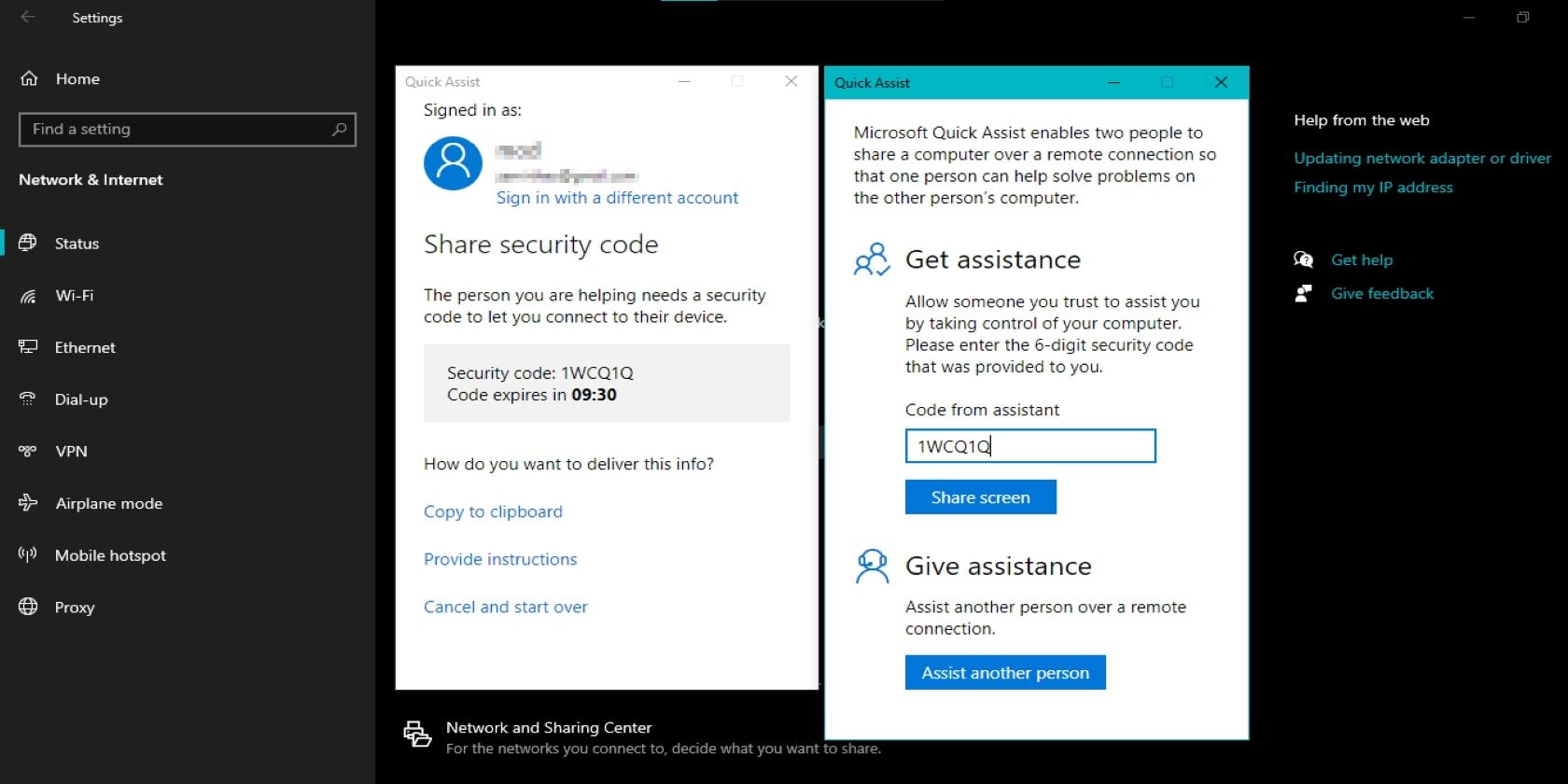
Quick Assist یک ابزار کمک از راه دور داخلی در رایانه ویندوز 10 شما است که به یک کاربر اجازه می دهد رایانه کاربر دیگر را کنترل کند و از راه دور کمک ارائه دهد. این می تواند در بسیاری از سناریوها مفید باشد، مانند ارائه پشتیبانی فنی به یک دوست یا کمک به یک همکار برای حل یک مشکل.
برای استفاده از Quick Assist در ویندوز 10، برنامه را از منوی استارت ویندوز 10 اجرا کنید. اگر در رایانه شما موجود نیست، می توانید آن را از فروشگاه مایکروسافت دانلود کنید. اگر از ویندوز 11 استفاده می کنید، نحوه راه اندازی ابزار Quick Assist در ویندوز 11 را بررسی کنید.
پس از باز شدن برنامه، باید به اتصال و شخصی که کمک میکند اجازه دهید.
پس از شروع اتصال، شخص کمک کننده می تواند صفحه نمایش شما را مشاهده کند و ماوس و صفحه کلید شما را کار کند. این به آنها اجازه میدهد تا به هر مشکلی رسیدگی کنند یا نحوه انجام وظایف را نشان دهند. مهم است که توجه داشته باشید که در طول فرآیند کنترل کاملی بر رایانه شخصی خود دارید و می توانید هر زمان که بخواهید جلسه را پایان دهید.
Quick Assist به شما امکان می دهد از راه دور از طریق یک اتصال امن و رمزگذاری شده به رایانه دیگری دسترسی داشته باشید. به این ترتیب، اطلاعات و داده های شخصی محافظت می شوند. علاوه بر این، در تمام رایانه های ویندوز 10 و حتی ویندوز 11 قابل دسترسی است.
2. بازنشانی شبکه
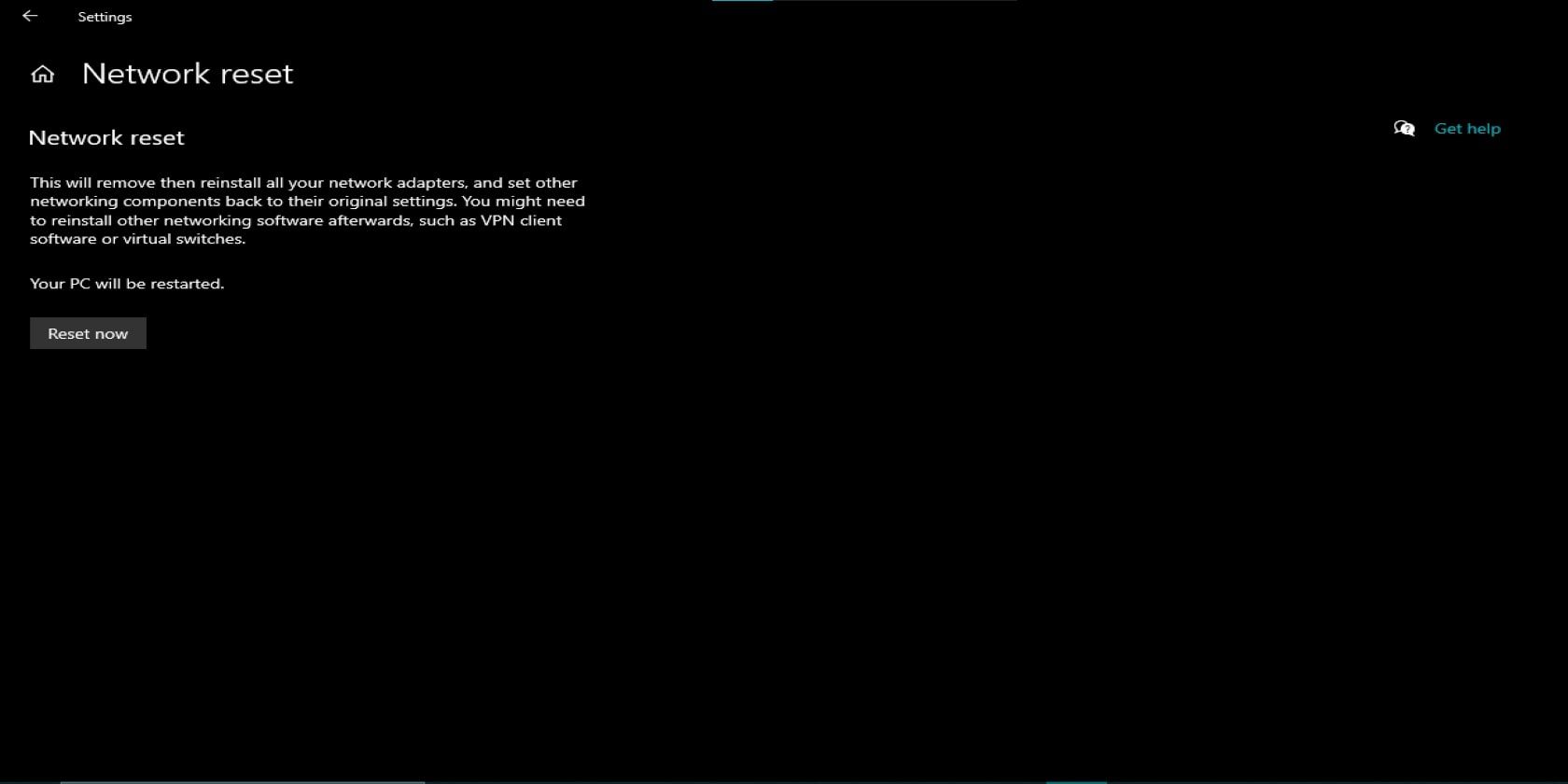
ویژگی Network Reset در ویندوز 10 یک ابزار عیبیابی است که با بازنشانی تنظیمات شبکه به حالت پیشفرض به حل مشکلات اتصال شبکه کمک میکند. اگر سرعت اینترنت پایینی دارید یا نمی توانید به شبکه متصل شوید، می تواند مفید باشد.
برای استفاده از قابلیت Network Reset در ویندوز 10، منوی Start را باز کرده و به Settings > Network & Internet بروید. از منوی سمت چپ وضعیت را انتخاب کنید. سپس به قسمت Network Reset بروید و روی Reset now کلیک کنید.
ویندوز تأیید می کند که می خواهید تنظیمات شبکه را بازنشانی کنید و بازنشانی را انجام دهید. ممکن است چند دقیقه طول بکشد. پس از اتمام بازنشانی، ویندوز اجزای شبکه را مجددا راه اندازی می کند و ممکن است لازم باشد دوباره به شبکه های Wi-Fi و سایر دستگاه های شبکه متصل شوید.
شایان ذکر است که بازنشانی تنظیمات شبکه، تمام اتصالات و تنظیمات شبکه از قبل پیکربندی شده، از جمله شبکه های Wi-Fi و اتصالات VPN را حذف می کند. در نتیجه، پس از انجام بازنشانی شبکه، باید این اتصالات را دوباره پیکربندی کنید.
در بیشتر موارد، Network Reset یک راه سریع و موثر برای حل مشکلات اتصال شبکه است. به عنوان مثال، یکی از سریعترین راهها برای تعمیر Network Discovery در صورت توقف کار است. این ویژگی می تواند در زمان و تلاش شما در مقایسه با عیب یابی دستی صرفه جویی کند و در صورت بروز مشکلات شبکه، اولین قدم عالی است.
3. شبکه خصوصی مجازی (VPN)

یک شبکه خصوصی مجازی (VPN) یک اتصال امن است که به شما امکان می دهد از طریق اینترنت به یک شبکه خصوصی (مانند شبکه اداری خود) دسترسی داشته باشید. یک VPN تضمین می کند که اتصال اینترنت شما رمزگذاری شده و ایمن است، حتی زمانی که از یک مکان عمومی به اینترنت دسترسی دارید.
VPN ها آدرس IP شما را پنهان می کنند و ردیابی فعالیت های آنلاین شما را برای دیگران دشوارتر می کند. این به محافظت از اطلاعات حساس شما مانند رمز عبور و شماره کارت اعتباری در برابر چشمان کنجکاو کمک می کند. علاوه بر این، VPN ها تمام داده هایی را که از طریق اینترنت ارسال و دریافت می کنید رمزگذاری می کنند و از آن در برابر هکرهایی که می خواهند اطلاعات شما را رهگیری و سرقت کنند محافظت می کنند.
اگر می خواهید VPN را روی رایانه شخصی ویندوز 10 خود راه اندازی کنید، تنظیمات را از منوی استارت باز کنید یا Win + I را فشار دهید. روی Network & Internet کلیک کنید و VPN را از لیست گزینه های سمت چپ منو انتخاب کنید. از منوی VPN روی Add a VPN Connection کلیک کنید.
اطلاعات مورد نیاز برای اتصال VPN خود، از جمله نام یا آدرس سرور، نوع VPN، نام کاربری و رمز عبور (در صورت نیاز) را وارد کنید. پس از آن، روی ذخیره کلیک کنید تا اتصال VPN اضافه شود.
برای اتصال به VPN، به صفحه تنظیمات VPN برگردید و اتصال VPN را که ایجاد کردید انتخاب کنید. سپس روی Connect کلیک کنید. اکنون باید به VPN متصل باشید و بتوانید از طریق اینترنت به شبکه خصوصی دسترسی داشته باشید.
4. مدیریت شبکه بی سیم
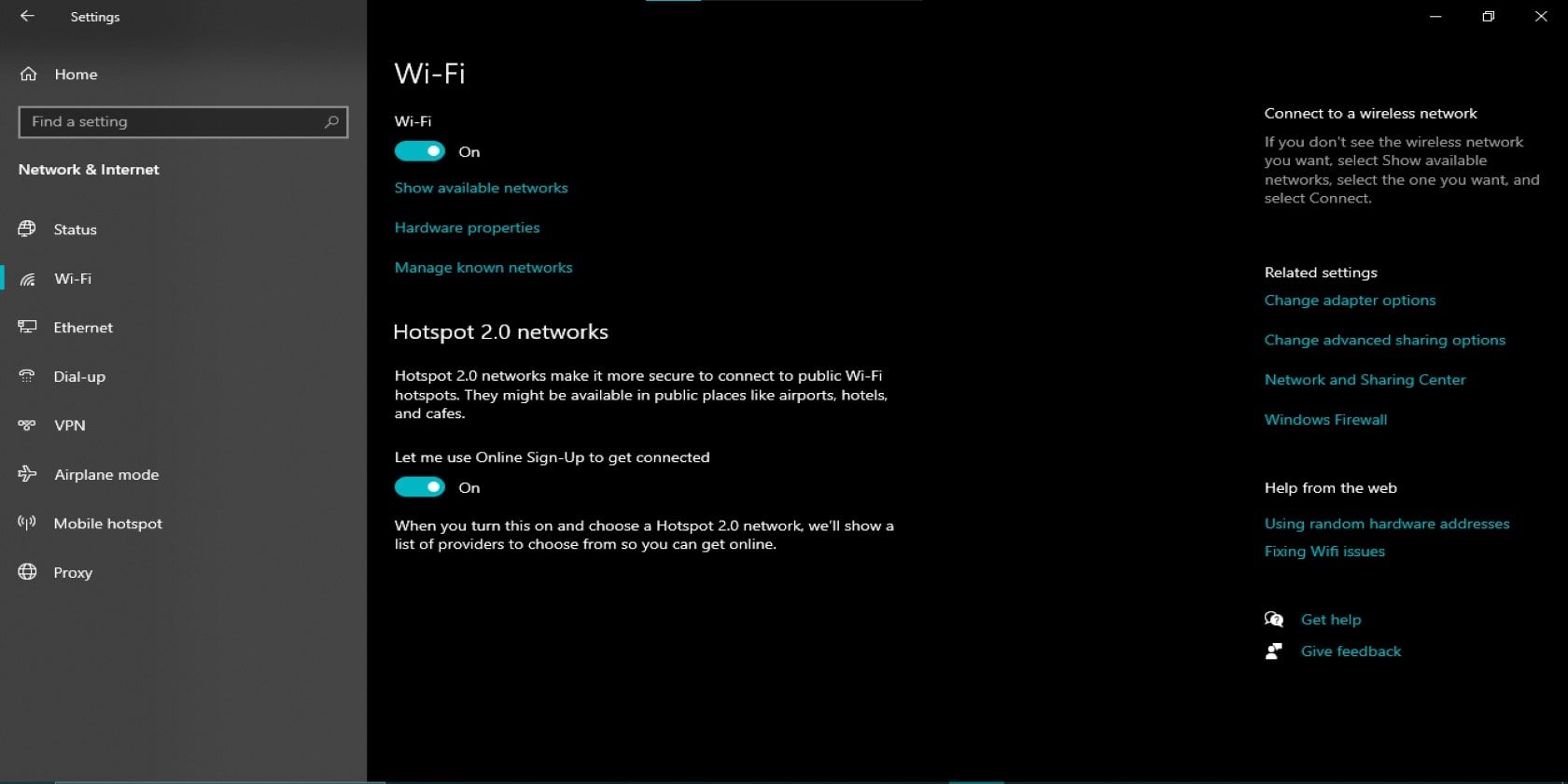
ویندوز 10 دارای ویژگی مدیریت شبکه بی سیم داخلی است که به شما کمک می کند تا به راحتی شبکه های بی سیم را مدیریت کرده و به آن متصل شوید. این ویژگی در Settings > Network & Internet > Wi-Fi قرار دارد و تمام شبکه های بی سیم موجود را فهرست می کند.
شما می توانید به سادگی با کلیک بر روی نام یک شبکه به آن متصل شوید. شبکههای امن ممکن است به یک رمز عبور یا یک صفحه وب ورود سفارشی نیاز داشته باشند. اگر شبکه مورد نظر شما فهرست نشده یا مفقود است، برای جستجوی بیشتر روی Find a network کلیک کنید.
پس از اتصال، می توانید با کلیک بر روی نام شبکه در لیست شبکه های موجود، اتصال خود را مدیریت کنید. در اینجا می توانید اطلاعاتی درباره شبکه مانند نوع امنیتی آن، قدرت سیگنال و آدرس IP اختصاص داده شده به دستگاه خود مشاهده کنید.
رایانه های شخصی ویندوز 10 می توانند به طور خودکار به شبکه متصل شوند اگر در محدوده باشد. برای غیرفعال کردن این رفتار برای یک شبکه خاص، روی Forget کلیک کنید و انتخاب خود را تأیید کنید.
در نهایت، ویژگی مدیریت شبکه بیسیم در ویندوز 10 مدیریت اتصالات بیسیم شما را آسان میکند.
به حداکثر رساندن قابلیت های شبکه خود با ویندوز 10
ویندوز 10 دارای چندین ویژگی شبکه قدرتمند است که می تواند به شما در مدیریت و بهینه سازی اتصالات شبکه کمک کند. بدون شک، ابزارهای ذکر شده در بالا به رفع نیازهای بهره وری شما کمک می کنند، چه مدیر شبکه با تجربه باشید و چه یک مبتدی کنجکاو.
